交换机怎么用,小编教你交换机怎么用才对
- 分类:帮助 回答于: 2018年08月26日 01:24:00
现在在的网络通讯发达,我们平时使用的就是以太网交换机,而对于家庭或小型办公网络,一般使用价格低廉的5口或8口桌面型交换机即可。通常端口数量越多,交换机价格越高,那交换机怎么用?下面,小编给大家分享交换机的使用经验。
对于普通家庭来说,交换机是比较陌生的,因为很少用到。它是能够为接入交换机的任意两个网络节点提供独享的电信号通路。交换机怎么用才对?很多用户用户只限于WiFi的认知,下面,小编给大家介绍交换机怎么用才对。
交换机怎么用才对
首先我们将宽带的网线接入到交换机的其中一个接口,然后再用网线将电脑和交换机连接,连接过程中交换机正面的指示灯一直是闪烁状态的。

交换机图-1
然后我们开始设置主机,打开网络和共享中心,点击已经连接的网络。
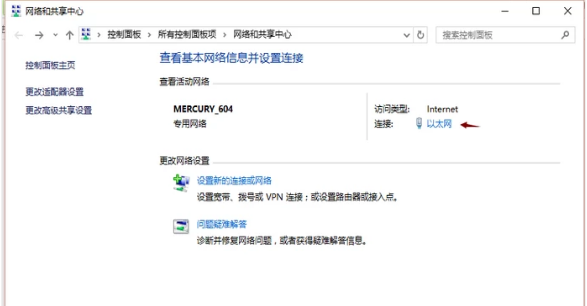
交换机图-2
然后选择“属性”,
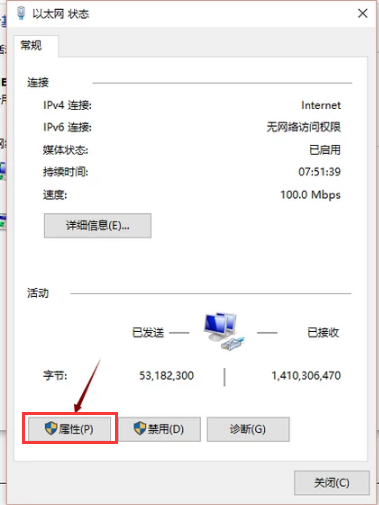
电子设备图-3
双击“internet协议版本”。
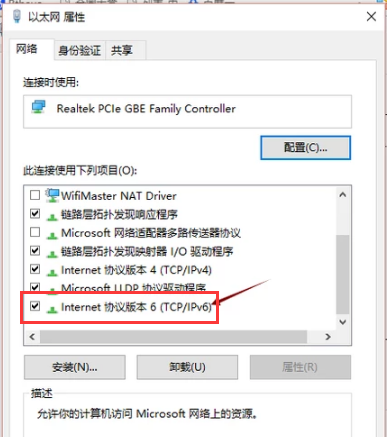
交换机图-4
将自动获取ip地址修改为使用以下IP地址,然后使用固定的ip地址,点击确定,注意,其他电脑的ip地址也应该设置为该ip地址。
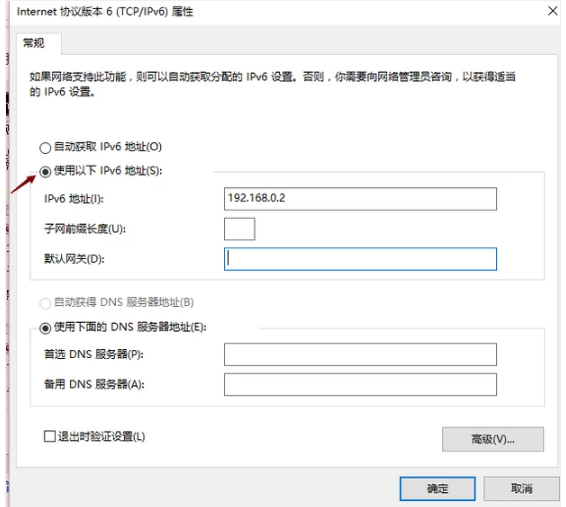
电子设备图-5
设置完成后,我们开始设置共享网络,在主机上打开网络和共享中心,点击已连接的网络,选择“属性”。
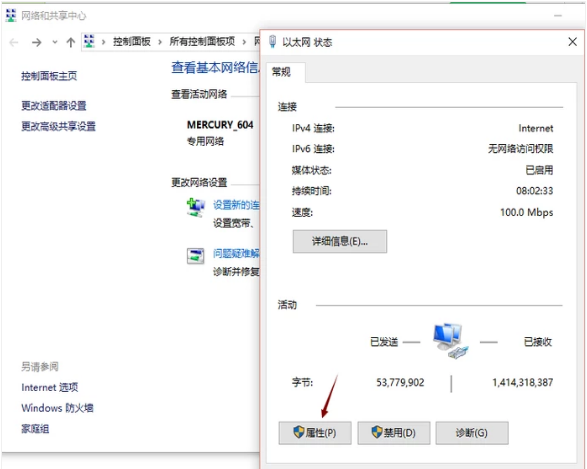
电子设备图-6
点击“共享”,然后在“允许其他网络用户通过此计算机的internet连接来连接”打上勾,点击确定即可,这样我们的所有设置就完成了。
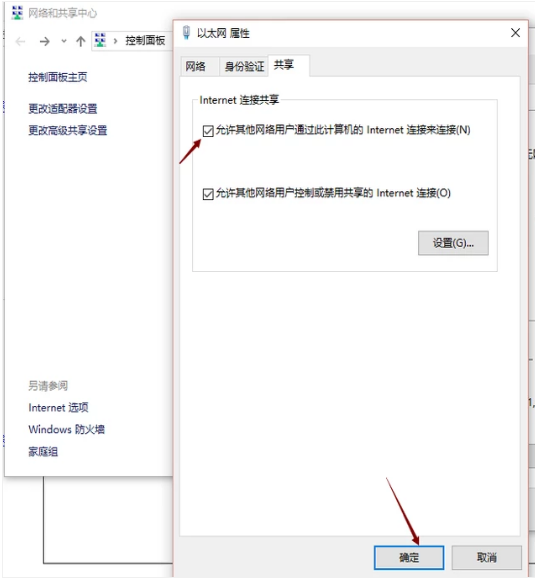
网络图-7
以上就是交换机的使用方法。
 有用
26
有用
26


 小白系统
小白系统


 1000
1000 1000
1000 1000
1000 1000
1000 1000
1000 1000
1000 1000
1000 0
0 0
0 0
0猜您喜欢
- 电脑开机蓝屏出现恢复怎么办..2020/09/22
- windows桌面整体消失不见怎么办..2021/03/23
- qq视频黑屏怎么办2021/01/10
- 打印机模式打印在哪里,小编教你打印机..2017/12/19
- 极品飞车13黑屏怎么办2021/01/20
- 小编教你手机无法连接电脑怎么处理..2017/09/23
相关推荐
- 笔记本cpu性能排行,小编教你笔记本cpu..2018/09/11
- 2021年笔记本电脑排行较好的推荐..2021/07/31
- 电脑主板坏了怎么修?2022/09/22
- 电脑开机一直正在准备自动修复怎么办..2021/03/27
- win10电脑开机慢怎么处理2021/05/15
- 内存卡无法格式化?详解修复内存卡..2019/01/23

















